Microsoft Teamsでカスタム絵文字を使用する
Microsoft Teamsでユーザーがアップロードした絵文字を作成して通信します。 これらのカスタム絵文字は、カルチャと ID の構築、ブランド化の強化、トーンの提供、メッセージの明瞭化に役立ちます。 共有チャネルの外部ユーザーを含め、組織内のすべてのユーザーとカスタム 絵文字を共有します。
カスタム絵文字を作成する
ユーザーは、画像または GIF ファイルからカスタム 絵文字を作成して、組織内のすべてのユーザーがリアクションや絵文字として使用できます。
注: 管理者は、カスタム絵文字を作成できるユーザーを使用する前に制限できます。 さらに、カスタム絵文字を右クリックすると、誰がいつ作成したかを確認できます。
カスタム絵文字を作成するには:
-
メッセージ ボックスの右側にある [ 絵文字]、[GIF ]、[ステッカー]

-
下部には、さまざまな絵文字オプションが表示されます。 [組織の絵文字]

-
左側の [絵文字の 追加 ]

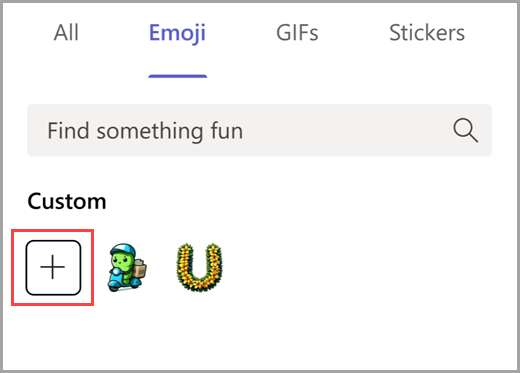
注: アップロードする絵文字を選択するときは、次のガイドラインに従ってください。
-
JPEG、PNG、GIF ファイルをアップロードします。
-
正方形の画像を使用することをお勧めします。
-
イメージは圧縮されます。256K 以下のファイルを選択します。
-
-
[ 絵文字

メッセージに反応するときに絵文字を追加することもできます。 これを行うには、反応するテキストの上にマウス ポインターを合わせます。 次に、[組織の絵文字

ヒント: カスタムリアクションを作成して、複数ステップのプロセス中に状態を特定したり、応答を分類したりするのに役立ちます。 たとえば、チーム メンバーごとに一意の絵文字を作成して、コラボレーション プロジェクトへの参加を示します。 または、カスタム絵文字を使用して、特定のプロセスの完了を示してみてください。 メッセージを好きにしたり、メッセージに反応したりする方法について詳しくは、こちらをご覧ください。
カスタム絵文字を選択する
チャネル、チャット、会議のメッセージや返信でカスタム絵文字を使用するか、既存のメッセージに反応します。
カスタム絵文字を選択するには:
-
メッセージ ボックスの右側にある [ 絵文字]、[GIF ]、[ステッカー]

-
右下隅にある [ 組織の絵文字

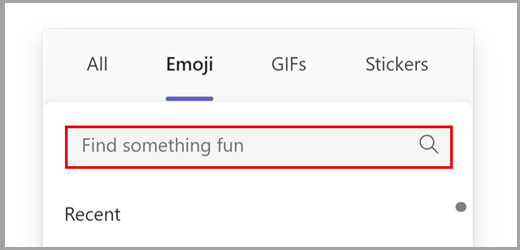
-
絵文字を選択してメッセージに追加します。
ヒント: 作成したカスタム絵文字やリアクションは常に上部に表示されます。 最近使用した絵文字を検索するには、[絵文字]、[GIF]、[ステッカー ]
カスタム絵文字に反応するには、反応するテキストの上にマウス ポインターを合わせます。 次に、[ その他のリアクション 
ヒント: 誕生日、仕事の記念日、打ち上げ、イベントを祝うカスタムリアクションや絵文字で、チームの成果を祝い、経験を共有しましょう。
カスタム絵文字を削除する
注: Teams 管理者は、カスタム絵文字を削除できるユーザーを制限できます。
カスタム絵文字を削除できる場合は、その絵文字を右クリックするとオプションが表示されます。 絵文字を削除するには、[削除] を選択 します。 次に、選択内容を確認します。
削除すると、リストからすぐに削除されます。 ただし、すべてのユーザーに表示されなくなるには数日かかる場合があります。
ヒント: まだ削除された絵文字が表示されますか? キャッシュを消去してすぐに削除してみてください。










